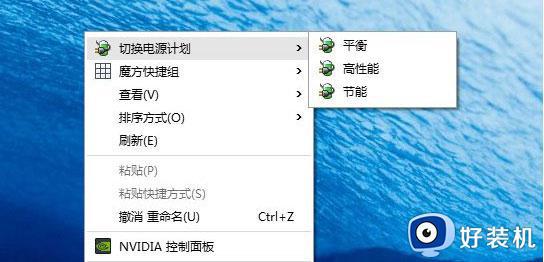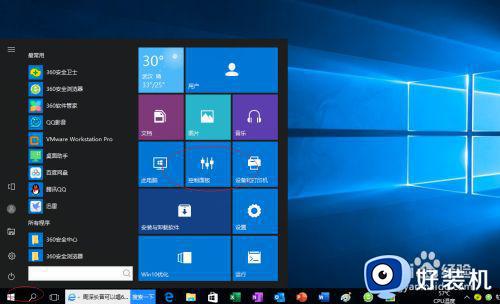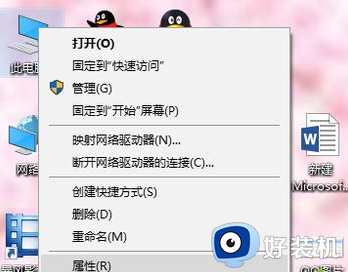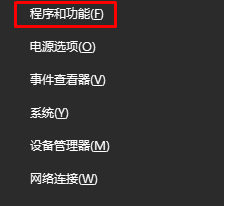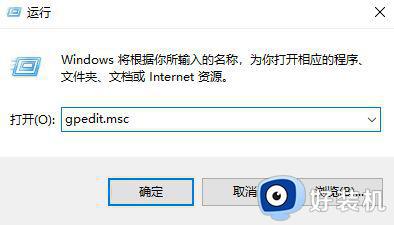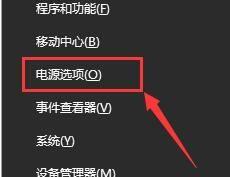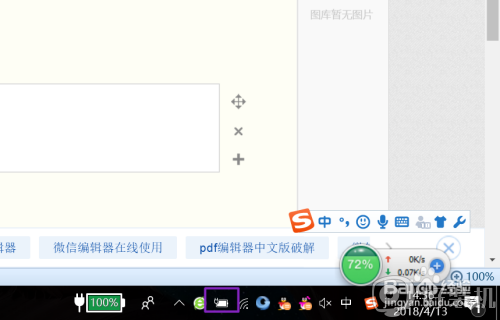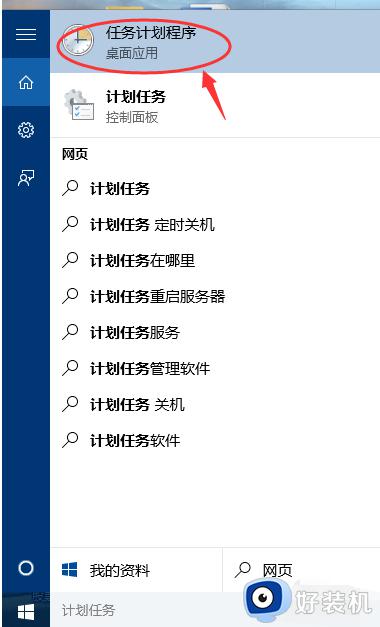win10未提供有关电源计划的解决方法 win10未提供有关电源计划怎么办
时间:2023-05-11 09:25:36作者:zheng
我们在使用win10电脑的时候可以视情况来调整电脑的电源计划,一般情况下我们都会使用平衡模式,而在一些需要性能的时候就可以切换为高性能,但是有些用户的电脑却提示未提供有关电源计划,这该怎么办呢?今天小编就教大家win10未提供有关电源计划的解决方法,如果你刚好遇到这个问题,跟着小编一起来操作吧。
推荐下载:win11 iso下载
方法如下:
1、同时按Windows键+ R打开运行,键入regedit并按Enter键打开注册表编辑器。
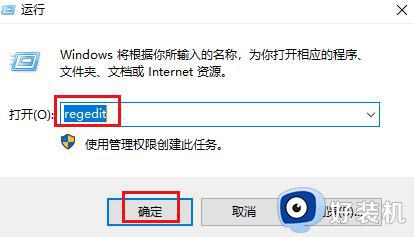
2、导航到:HKEY_LOCAL_MACHINESYSTEMCurrentControlSetControlPower
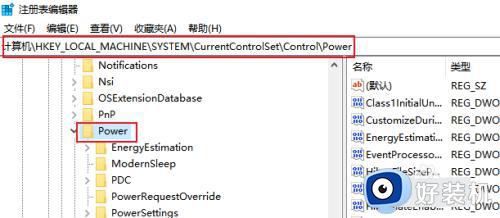
3、在右窗口中,双击 CsEnabled 进行修改。将值从 1(启用)更改为 0(禁用),然后单击"确定"。
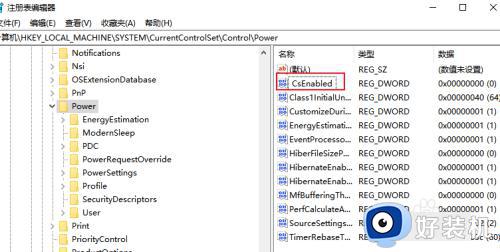

以上就是win10未提供有关电源计划的解决方法的全部内容,还有不懂得用户就可以根据小编的方法来操作吧,希望能够帮助到大家。